这篇文章将为大家详细讲解有关使用nsenter工具如何实现进入Docker容器 ,文章内容质量较高,因此小编分享给大家做个参考,希望大家阅读完这篇文章后对相关知识有一定的了解。
在使用Docker容器的时候,利用nsenter工具会比较方便,如果我们的系统没有的话,那就需要我们自己来安装了
1.首先访问该网址找到最新版本的nsenter工具
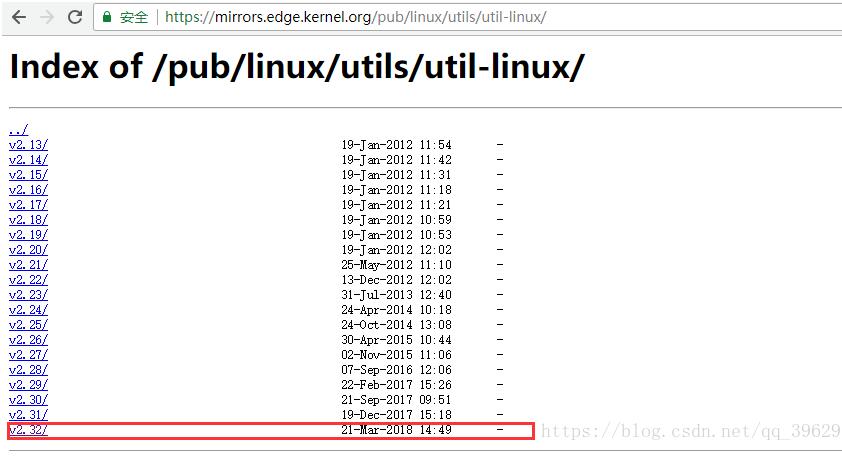
2.然后下载nsenter工具的源码到我们的主机上
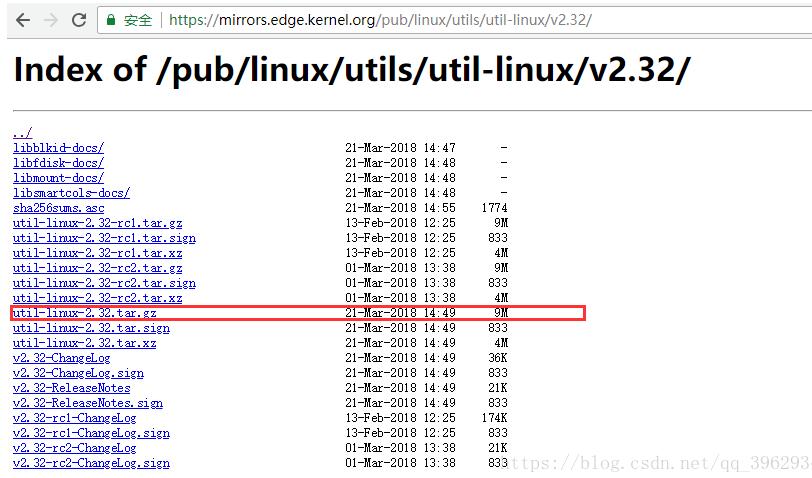
输入命令:
# wget https://mirrors.edge.kernel.org/pub/linux/utils/util-linux/v2.32/util-linux-2.32.tar.gz

3.解压.tar.gz包
# tar -xzvf util-linux-2.32.tar.gz
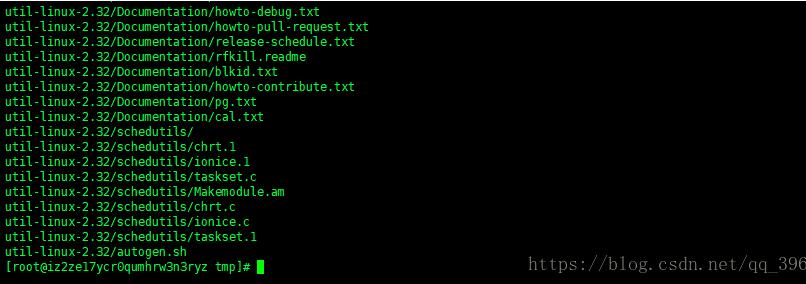
4.进入util-linux-2.32的目录
# cd util-linux-2.32/

5.输入./configure --without-ncurses命令
6.输入命令make nsenter,编译nsenter
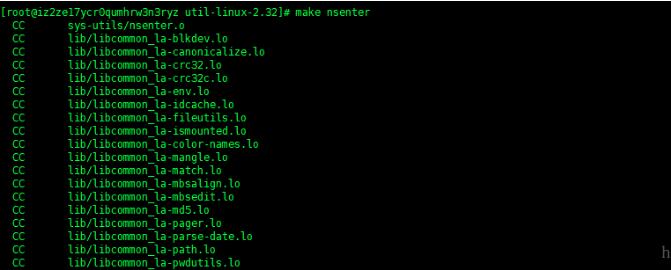
7.复制nsenter到/usr/local/bin路径下
# cp nsenter /usr/local/bin

8.查看nsenter的使用
# nsenter --help
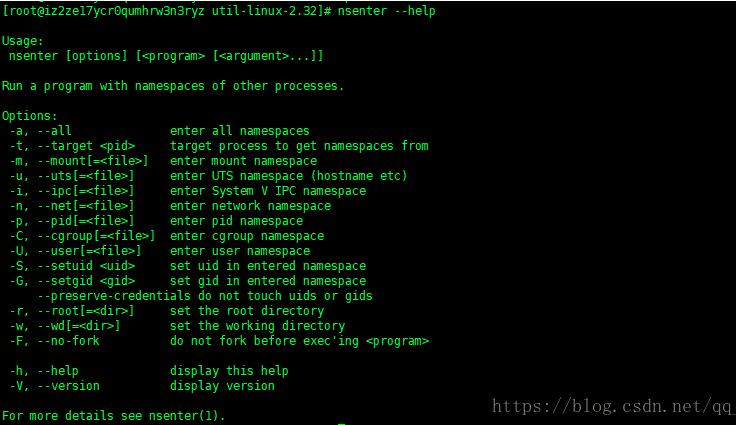
9.为了连接到容器,我们还需要找到容器的第一个进程的PID,可以通过下面的命令获取
格式:
PID=$(docker inspect --format "{{ .State.Pid}}" <container id>)
通过得到的这个PID,就可以连接到这个容器:
格式:
nsenter --target $PID --mount --uts --ipc --net --pid
10.获取容器第一个进程的PID
输入命令# docker ps查看正在运行的容器

输入命令查看容器
c74e0f07a914的进程的PID# docker inspect -f {{.State.Pid}} c74e0f07a914

10.拿到该进程的PID后进入该容器
输入命令
# nsenter --target 21140 --mount --uts --ipc --net --pid

成功进入该容器,21140就是容器c74e0f07a914的进程PID
关于使用nsenter工具如何实现进入Docker容器 就分享到这里了,希望以上内容可以对大家有一定的帮助,可以学到更多知识。如果觉得文章不错,可以把它分享出去让更多的人看到。
免责声明:本站发布的内容(图片、视频和文字)以原创、转载和分享为主,文章观点不代表本网站立场,如果涉及侵权请联系站长邮箱:is@yisu.com进行举报,并提供相关证据,一经查实,将立刻删除涉嫌侵权内容。